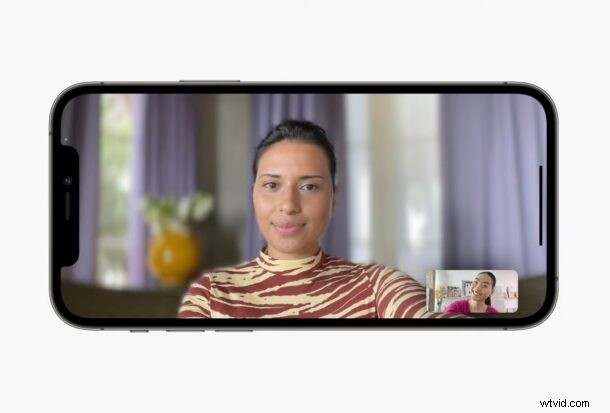
Czy kiedykolwiek chciałeś rozmyć tło podczas rozmowy FaceTime? Może to zajęty pokój lub bałagan w kuchni za tobą. Na szczęście możesz użyć tego samego trybu portretowego, którego używasz do autoportretów, bezpośrednio na iPhonie, iPadzie i Macu.
Tryb portretowy na przednim aparacie do selfie na iPhonie i iPadzie działa tylko dzięki magii oprogramowania Apple, ale cieszymy się, że ta funkcja trafia do FaceTime. Dzięki aplikacjom do rozmów wideo innych firm, które oferują wirtualne tła, aby ukryć pokój, Apple musiał zrobić coś podobnego z FaceTime. Jasne, rozmycie tła nie maskuje całkowicie otoczenia, ale przynajmniej odwraca uwagę od obiektów w pobliżu. Ta funkcja jest dostępna w systemach iOS 15, iPadOS 15 i macOS Monterey lub nowszych, więc jeśli chcesz wypróbować tę funkcję podczas następnej rozmowy, czytaj dalej, aby dowiedzieć się, jak używać trybu portretowego FaceTime do rozmycia tła podczas połączeń FaceTime. Najpierw omówimy tę funkcję na iPhonie i iPadzie, a następnie na Macu.
Jak rozmazać tło podczas połączeń FaceTime na iPhonie i iPadzie
Zanim przejdziemy dalej, chcemy szybko zaznaczyć, że do korzystania z trybu portretowego podczas połączeń FaceTime potrzebny będzie iPhone lub iPad z chipem Apple A12 Bionic lub nowszym. Upewnij się też, że na Twoim urządzeniu działa co najmniej iOS 15/iPadOS 15. Teraz spójrzmy, co musisz zrobić:
- Rozpocznij rozmowę FaceTime lub dołącz do niej i otwórz Centrum sterowania, przesuwając palcem w dół w prawym górnym rogu ekranu.

- Teraz dotknij kafelka „Efekty wideo” u góry Centrum sterowania, aby uzyskać dostęp do większej liczby opcji.

- Następnie użyj przełącznika, aby włączyć lub wyłączyć „Portret” dla FaceTime na swoim urządzeniu, a następnie wróć do rozmowy.
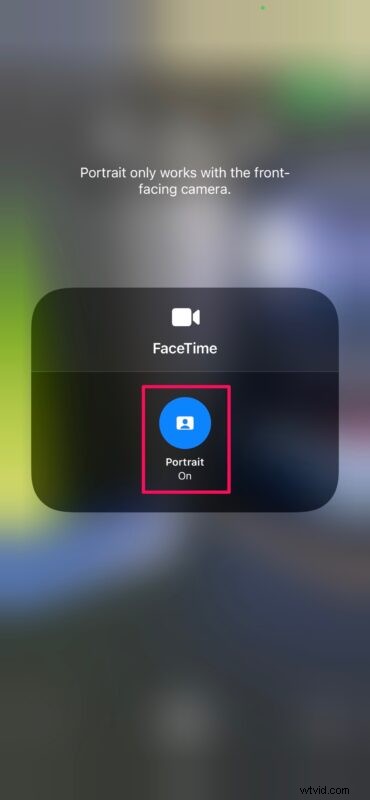
Zauważysz, że wszystko wokół ciebie jest automatycznie rozmyte. Pamiętaj, że tryb portretowy FaceTime działa tylko wtedy, gdy używasz przedniego aparatu do selfie.
Jak rozmyć tło podczas połączeń FaceTime na komputerze Mac
Korzystanie z trybu portretowego podczas połączeń FaceTime na komputerze Mac jest równie łatwe, pod warunkiem, że masz komputer Mac z chipem Apple Silicon. Po prostu upewnij się, że działa na systemie macOS Monterey lub nowszym, a następnie wykonaj poniższe czynności:
- Po rozpoczęciu lub dołączeniu do rozmowy FaceTime kliknij ikonę „Centrum sterowania” w prawym górnym rogu paska menu, a następnie kliknij „Efekty wideo”.
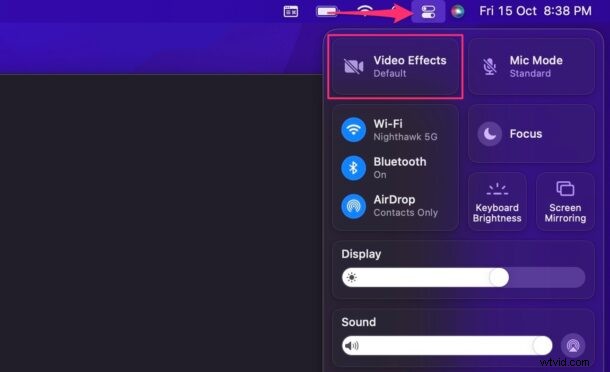
- Następnie kliknij „Portret” i wróć do rozmowy, aby zobaczyć zastosowany efekt w czasie rzeczywistym podczas rozmowy.
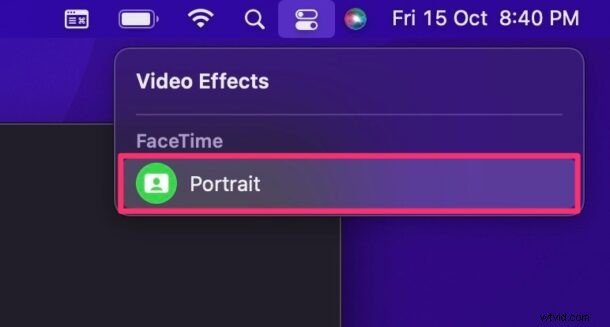
To wszystko, co musisz zrobić. Możesz powtórzyć te kroki, gdy będziesz gotowy do wyłączenia tej funkcji.
Nowy tryb portretowy jest najbliższy wirtualnemu doświadczeniu w tle, które możesz teraz mieć w FaceTime. Na szczęście w większości działa przyzwoicie, ale oczekuj miękkich krawędzi, szczególnie wokół włosów.
Tryb portretowy nie dotyczy wyłącznie FaceTime, co jest świetną wiadomością dla tych, którzy polegają na aplikacjach do rozmów wideo innych firm. Wszystko, co musisz zrobić, to rozpocząć rozmowę wideo w obsługiwanej aplikacji do rozmów wideo, a następnie wykonać dokładnie te same czynności, aby włączyć Portret z Centrum sterowania iOS.
Oprócz tego drobnego dotknięcia jakości wideo, Apple udało się również poprawić jakość dźwięku dla połączeń FaceTime. Nowy tryb mikrofonu o nazwie Voice Isolation wykorzystuje uczenie maszynowe do blokowania całego szumu tła podczas połączeń głosowych i wideo. Możesz uzyskać dostęp do tego nowego trybu nawet na starszych komputerach Intel Mac i podobnie jak tryb portretowy działa z aplikacjami innych firm.
Oczywiście, jeśli prowadzisz dużo rozmów wideo z innymi aplikacjami, takimi jak Zoom, Google Meet, WebEx i inne, będziesz wiedział, że ta funkcja również tam istnieje.
Czy dobrze się bawiłeś, korzystając ze wszystkich ulepszeń FaceTime? Co myślisz o tej zdolności? Daj nam znać w komentarzach.
